Зображення привидів на системах Skylake Thunderbolt
摘要: Дізнайтеся про кроки для створення зображень на комп'ютерах Ghost Skylake/Thunderbolt.
本文适用于
本文不适用于
本文并非针对某种特定的产品。
本文并非包含所有产品版本。
症状
Не застосовується
原因
Не застосовується
解决方案
Примітка: Цей процес вимагає хороших практичних знань процесу створення зображень Ghost. Якщо вам потрібна інформація про те, як користуватися продуктами Ghost, зверніться до служби підтримки
 Symantec за додатковою інформацією. Ця інформація надана для вашої зручності та не означає, що компанія Dell надає підтримку для цього процесу створення зображень.
Symantec за додатковою інформацією. Ця інформація надана для вашої зручності та не означає, що компанія Dell надає підтримку для цього процесу створення зображень.
 Symantec за додатковою інформацією. Ця інформація надана для вашої зручності та не означає, що компанія Dell надає підтримку для цього процесу створення зображень.
Symantec за додатковою інформацією. Ця інформація надана для вашої зручності та не означає, що компанія Dell надає підтримку для цього процесу створення зображень.
Підготуйте Windows 10 Ghost PE
- Завантажте Windows 10 Assessment and Deployment Kit (ADK) 1511
і виберіть шлях інсталяції для інсталяції :
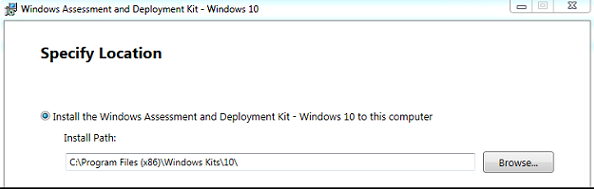
- Виберіть «Інструменти розгортання » та Windows PE зі списку функцій для інсталяції:
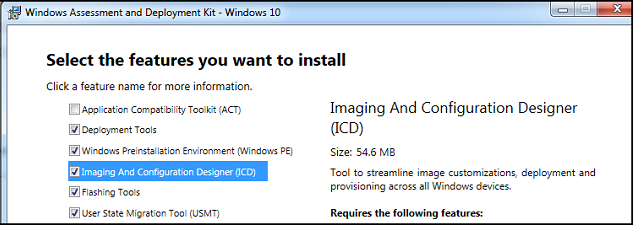
- Завантажте та встановіть утиліту 7-Zip з наступного місця: Утиліта
7-Zip.
- Завантажте файл Windows 10 PE CAB із наступного місця в Технічному центрі Dell: Windows 10 PE CAB.
- Розпакуйте файл Windows 10 PE CAB у тимчасовий каталог, наприклад
C:\DC\temp\Win10PECAB. - Завантажте драйвери ASBmedia USB 3.0.
- Витяг до
c:\dc\temp\pws5510\usba - Завантажте драйвери контролера Thunderbolt.
- Витяг до
c:\dc\temp\pws5510\TBT - Завантажте драйвер Realtek USB Thunderbolt Ethernet.
- Витяг до
c:\dc\temp\pws5510\RTLUSB. - Створення нового каталогу
c:\dc\temp - Створення нового каталогу
c:\dc\temp\pe10 - Створення нового каталогу
c:\dc\temp\mount - Відкрийте середовище «Інструменти розгортання та створення образів» від імені адміністратора.
 Примітка: Використовуйте чисту версію Windows 10 PE x86, яка знаходиться тут:
Примітка: Використовуйте чисту версію Windows 10 PE x86, яка знаходиться тут:
C:\Program Files (x86)\Windows Kits\10\Assessment and Deployment Kit\Windows Preinstallation Environment\x86\en-us - Скопіюйте файл
winpe.wimдо тимчасового каталогу, такого якc:\dc\temp - Використання
dismщоб змонтуватиwinpe.wimу тимчасовому каталозі:dism /mount-wim /wimfile:c:\dc\temp\pe10\winpe.wim /index:1 /mountdir:c:\dc\temp\mountdism /image:c:\dc\temp\mount /add-driver:c:\dc\temp\win10pecab\x86 /recurse /forceunsigneddism /image:c:\dc\temp\mount /add-driver:c:\dc\temp\pws5510\usba\Driver_Win10 /recurse /forceunsigneddism /image: c:\dc\temp\mount /add-driver:c:\dc\temp\pws5510\TBT /recurse /forceunsigneddism /image: c:\dc\temp\mount /add-driver:c:\dc\temp\pws5510\RTLUSB\Windows\WIN10\32 /recurse /forceunsigned- Копіювати
Ghost32.exe 11.5.1(збірка 2269 або пізніша) наc:\dc\temp\mount\GHOST dism /unmount-image /mountdir:c:\dc\temp\mount /commit
- Імпортуйте файл
winpe.wimфайл за адресоюc:\dc\temp\pe10до WDS або вашого USB-ключа якsources\boot.wim.
Підготуйте операційну систему до Ghosting
На цільовій машині:
- Встановіть операційну систему Windows і всі оновлення і драйвери.
- Зменшіть розділ диска Windows, але залиште 2048 Мб для процесу Sysprep OOBE при відновленні образу:

- Клацніть правою кнопкою миші букву C: Розділ
- Виберіть «Зменшити об'єм».

- Від кількості простору для усадки відніміть 2048:
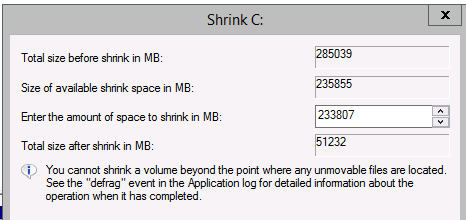
- Від кількості простору для усадки відніміть 2048:
- Запустіть Sysprep за допомогою Generalize, OOBE та Quit.
 Примітка: Деякі драйвери можуть не використовувати sysprep належним чином, тому їх слід видалити перед використанням sysprepping.Якщо ви отримуєте повідомлення про помилки в процесі Sysprep,
Примітка: Деякі драйвери можуть не використовувати sysprep належним чином, тому їх слід видалити перед використанням sysprepping.Якщо ви отримуєте повідомлення про помилки в процесі Sysprep,setuperr.logзнаходиться вWindows\System32\Sysprep\Panther - Перезавантажте комп'ютер і запустіть процес PXE/USB .
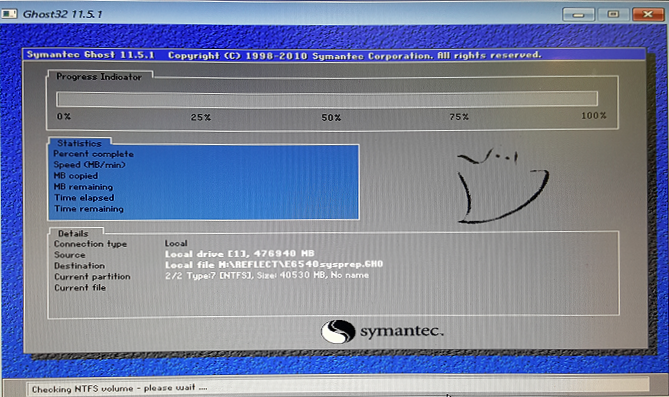
Примітка: Якщо ви не бачите запуск Ghost32 під час випуску  .
.
X:\ghost\Ghost32.exe команда в ПЕ: Ghost32.exe перестає відповідати в WinPE Pre-OS на комп'ютерах з Intel AHCI Mass Storage Devices https://techdocs.broadcom.com/
 .
.
文章属性
文章编号: 000134910
文章类型: Solution
上次修改时间: 29 10月 2024
版本: 7
从其他戴尔用户那里查找问题的答案
支持服务
检查您的设备是否在支持服务涵盖的范围内。